KDE Connectは、Androidフォンをコンピューターと通信させるためのアプリケーションです。機能は次のとおりです。
- 通知の同期(4.3以降):デスクトップからAndroidの通知を読みます
- デスクトップからSMSに返信します。
- 共有クリップボード:デバイス間でコピーして貼り付けます。
- スマートフォンでデスクトップ通知を受信します。
- マルチメディアリモコン:携帯電話をLinuxメディアプレーヤーのリモコンとして使用します
- コンピュータから電話を鳴らして(無音の場合でも)、見つけやすくします。
- ワイヤーなしで、任意のアプリからコンピューターにファイルとURLを共有する
- 仮想タッチパッド:スマートフォンの画面をパソコンのタッチパッドとして使用します。
- デスクトップで事前設定された携帯電話からカスタムコマンドをトリガーする
- WiFi接続:USBワイヤーやBluetoothは必要ありません
- 電話とコンピューターの間でTLS暗号化を使用します。
KDE Connectを使用するには、Androidのバージョンが2.3以上である必要があります。
UbuntuLTSにKDEConnectをインストールする
まず、GooglePlayストアを介してAndroid携帯にKDEConnectをインストールします。次に、Ubuntuコンピューターでターミナルを開き、次のコマンドを実行してPPAからKDEConnectをインストールします。
sudo add-apt-repository ppa:vikoadi/ppa sudo apt update sudo apt install kdeconnect indicator-kdeconnect
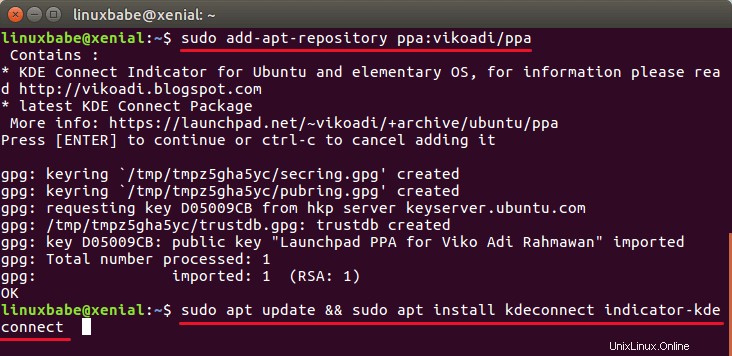
インストールしたら、UnityDashまたはアプリケーションメニューからKDEConnect設定を起動します。また、AndroidスマートフォンでKDEConnectアプリを開く必要があります。
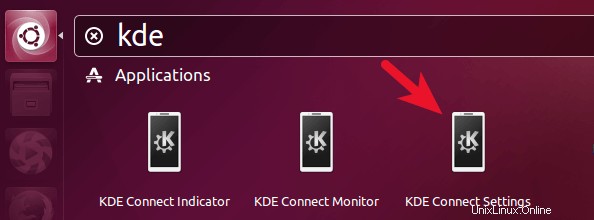
同じネットワーク内にある場合は、Androidフォンが自動的に検出されます。左側のペインでデバイスを選択し、Request Pairをクリックします 。
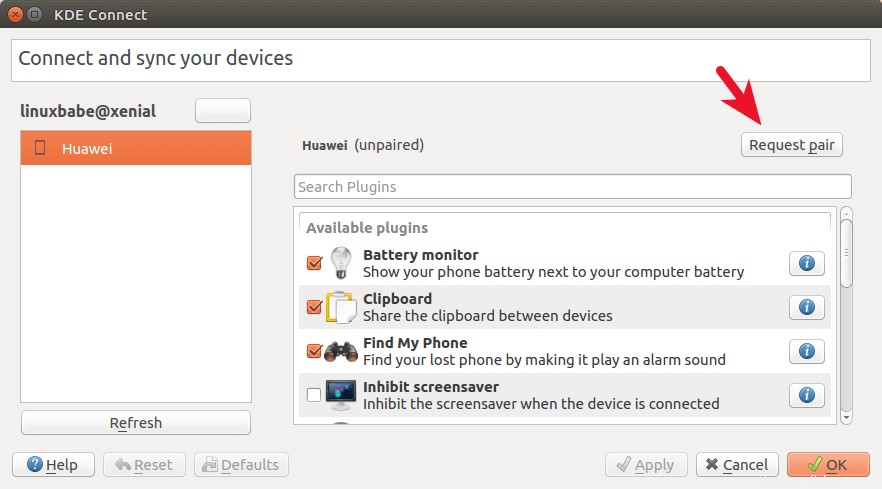
携帯電話でペアリングリクエストを受け取ります。Acceptを選択してください 。
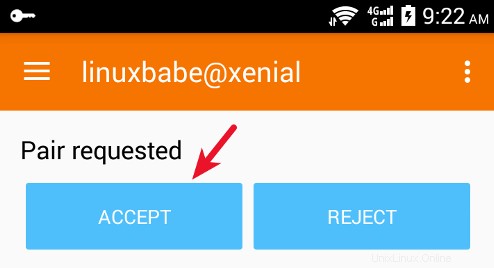
これで、UbuntuコンピューターとAndroidフォンがペアリングされました。これら2つのデバイス間でpingを送信してみてください。携帯電話からコンピュータに送信されたファイルは、~/Downloadsに保存されます デフォルトではディレクトリ。
それでおしまい!いつものように、この投稿が役に立った場合は、無料のニュースレターを購読するか、Google +、Twitter、またはFacebookページでフォローしてください。